當(dāng)前位置:首頁(yè) > 幫助中心 > 如何把電腦u盤(pán)重裝系統(tǒng)-如何把電腦U盤(pán)重裝系統(tǒng)
如何把電腦u盤(pán)重裝系統(tǒng)-如何把電腦U盤(pán)重裝系統(tǒng)
如何把電腦u盤(pán)重裝系統(tǒng)?選擇一款好用的U盤(pán)啟動(dòng)盤(pán)制作工具是重裝系統(tǒng)過(guò)程中非常重要的一步,而大白菜U盤(pán)啟動(dòng)盤(pán)制作工具就是一個(gè)非常合適的選擇。它的安裝步驟非常簡(jiǎn)單,即便是沒(méi)有過(guò)多電腦基礎(chǔ)的用戶(hù),也可以通過(guò)幾步簡(jiǎn)單的操作。接下來(lái),就一起學(xué)習(xí)如何把電腦U盤(pán)重裝系統(tǒng)吧。
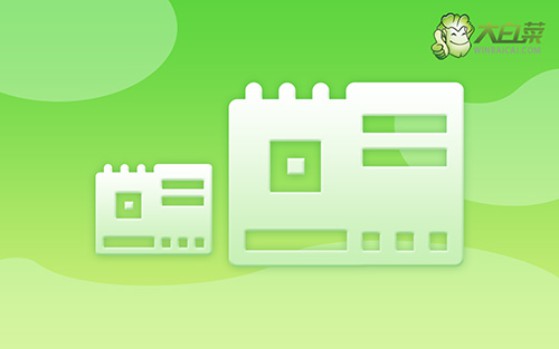
系統(tǒng): Windows 10專(zhuān)業(yè)版
工具:大白菜u盤(pán)啟動(dòng)盤(pán)制作工具(點(diǎn)擊紅字下載)
二、電腦安裝系統(tǒng)準(zhǔn)備
1、制作U盤(pán)啟動(dòng)盤(pán)時(shí),務(wù)必選擇質(zhì)量可靠的U盤(pán)。雖然不一定要購(gòu)買(mǎi)高價(jià)產(chǎn)品,但至少要選擇知名品牌,以免因U盤(pán)質(zhì)量問(wèn)題導(dǎo)致系統(tǒng)重裝失敗,影響使用。
2、如果電腦故障嚴(yán)重,無(wú)法正常操作,可以借助另一臺(tái)電腦制作U盤(pán)啟動(dòng)盤(pán)。同時(shí),別忘了提前將系統(tǒng)鏡像文件存入U(xiǎn)盤(pán),以便后續(xù)安裝更加順利。
3、選擇安全、穩(wěn)定的系統(tǒng)鏡像至關(guān)重要。建議使用經(jīng)過(guò)驗(yàn)證的官方或權(quán)威網(wǎng)站提供的鏡像,例如“MSDN我告訴你”,以避免因鏡像問(wèn)題導(dǎo)致安裝失敗或系統(tǒng)安全隱患。
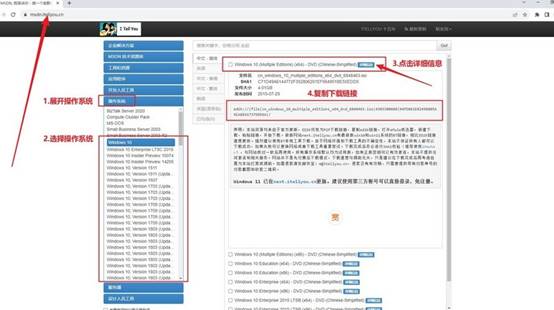
三、電腦安裝系統(tǒng)步驟
第一步:準(zhǔn)備u盤(pán)啟動(dòng)盤(pán)
1、選擇一個(gè)容量不小于8GB的U盤(pán),并下載適用于系統(tǒng)安裝的大白菜U盤(pán)啟動(dòng)制作工具。
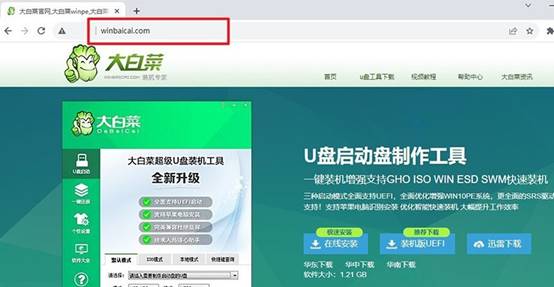
2、將U盤(pán)插入電腦,打開(kāi)啟動(dòng)盤(pán)制作工具,按照軟件指引完成啟動(dòng)盤(pán)的制作過(guò)程。
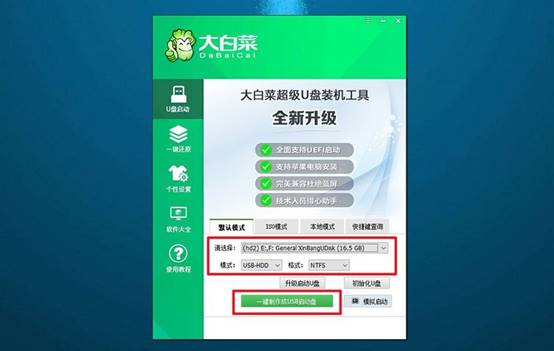
第二步:設(shè)置電腦從u盤(pán)啟動(dòng)
1、參考下面圖示,確認(rèn)電腦品牌對(duì)應(yīng)的u盤(pán)啟動(dòng)快捷鍵,可點(diǎn)擊鏈接參考官方或看以下截圖進(jìn)行確認(rèn)。
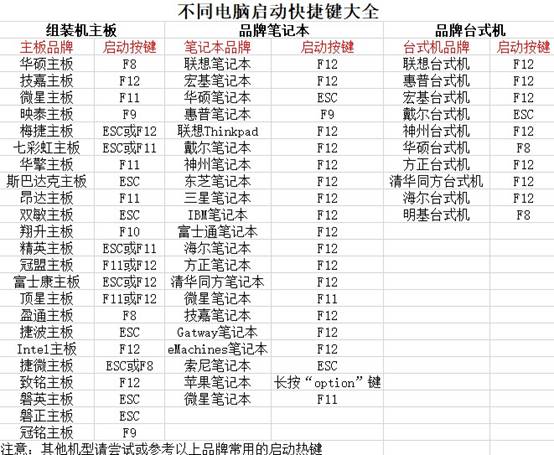
2、插入制作好的U盤(pán),重啟電腦,并在開(kāi)機(jī)時(shí)按快捷鍵進(jìn)入啟動(dòng)菜單,設(shè)置u盤(pán)啟動(dòng)電腦。
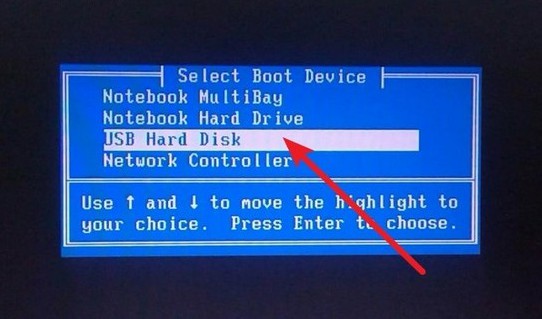
3、選擇U盤(pán)作為啟動(dòng)設(shè)備,在主菜單中,選中【1】并回車(chē)鍵,進(jìn)入系統(tǒng)大白菜桌面。
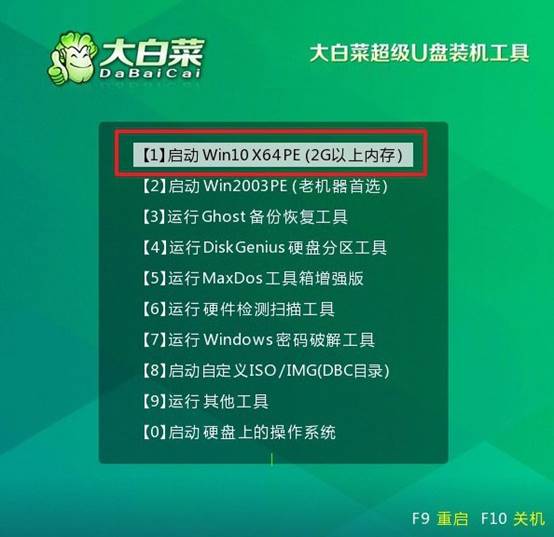
第三步:使用u盤(pán)重裝系統(tǒng)
1、進(jìn)入大白菜啟動(dòng)工具桌面后,打開(kāi)系統(tǒng)安裝程序,將系統(tǒng)安裝在C盤(pán),點(diǎn)擊“執(zhí)行”。
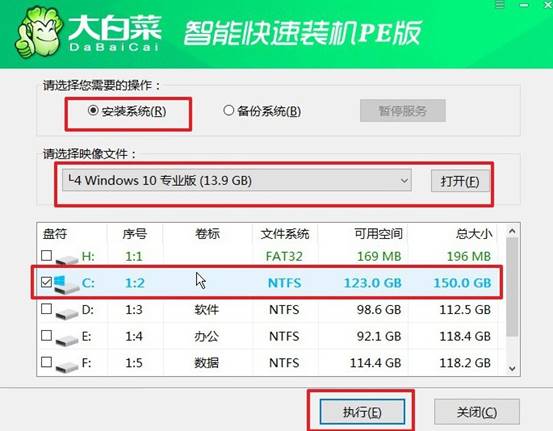
2、彈出還原窗口時(shí),一般可以默認(rèn)安裝設(shè)置,點(diǎn)擊“是”啟動(dòng)系統(tǒng)安裝過(guò)程。
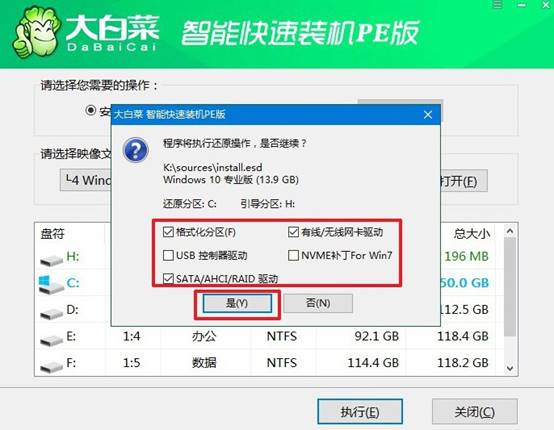
3、重裝系統(tǒng)的過(guò)程中,電腦會(huì)重啟,注意在首次重啟時(shí)及時(shí)移除u盤(pán),以確保后續(xù)重裝操作。
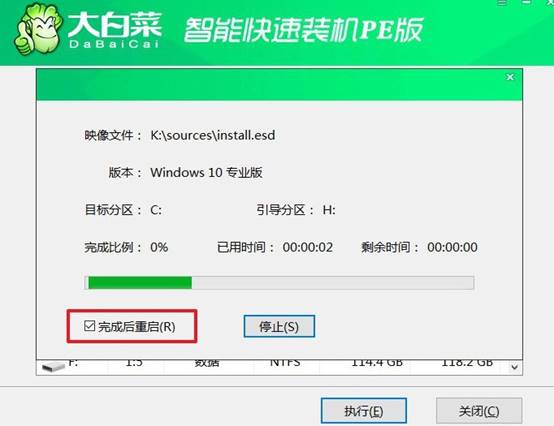
4、最后,等待系統(tǒng)自動(dòng)部署,完成安裝后進(jìn)入桌面,即可開(kāi)始使用新系統(tǒng)。

關(guān)于如何把電腦U盤(pán)重裝系統(tǒng)的內(nèi)容,就講解到這里了。通過(guò)這款u盤(pán)啟動(dòng)盤(pán),無(wú)論是系統(tǒng)重裝還是修復(fù),都會(huì)變得輕松快捷。對(duì)于很多沒(méi)有過(guò)多電腦經(jīng)驗(yàn)的朋友,使用大白菜U盤(pán)啟動(dòng)盤(pán)制作工具無(wú)疑是一個(gè)非常靠譜的解決方案。
推薦內(nèi)容
- 大白菜一鍵智能快速裝機(jī)PE版
- 大白菜U盤(pán)啟動(dòng)盤(pán)制作教程
- 大白菜U盤(pán)啟動(dòng)BIOS設(shè)置教程
- 大白菜超級(jí)U盤(pán)啟動(dòng)盤(pán)制作(u盤(pán)裝系統(tǒng)圖解教程)
- 大白菜超級(jí)U盤(pán)啟動(dòng)盤(pán)制作v1.2工具介紹說(shuō)明
- 大白菜淺談Windows 7 32位與64位之區(qū)別
- 十分鐘裝完WIN7(大白菜啟動(dòng)盤(pán)+大白菜win7)
- 如果設(shè)置bios啟動(dòng)
- 大白菜安裝制作教程
- 大白菜如何做系統(tǒng),制作提示菜鳥(niǎo)必看!!!!
熱門(mén)內(nèi)容
最新內(nèi)容
- 下載win10系統(tǒng)怎么安裝-下載win10系統(tǒng)如何安裝
- 系統(tǒng)u盤(pán)怎么重裝系統(tǒng)-系統(tǒng)u盤(pán)如何重裝系統(tǒng)
- 惠普電腦怎么用u盤(pán)重裝系統(tǒng)-惠普電腦如何用u盤(pán)重裝系統(tǒng)
- 如何把電腦u盤(pán)重裝系統(tǒng)-如何把電腦U盤(pán)重裝系統(tǒng)
- 好用u盤(pán)啟動(dòng)盤(pán)制作工具免費(fèi)下載?u盤(pán)啟動(dòng)盤(pán)制作重裝教程
- 聯(lián)想小新pro怎么進(jìn)入bios?聯(lián)想pro怎么進(jìn)入bios設(shè)置重裝

